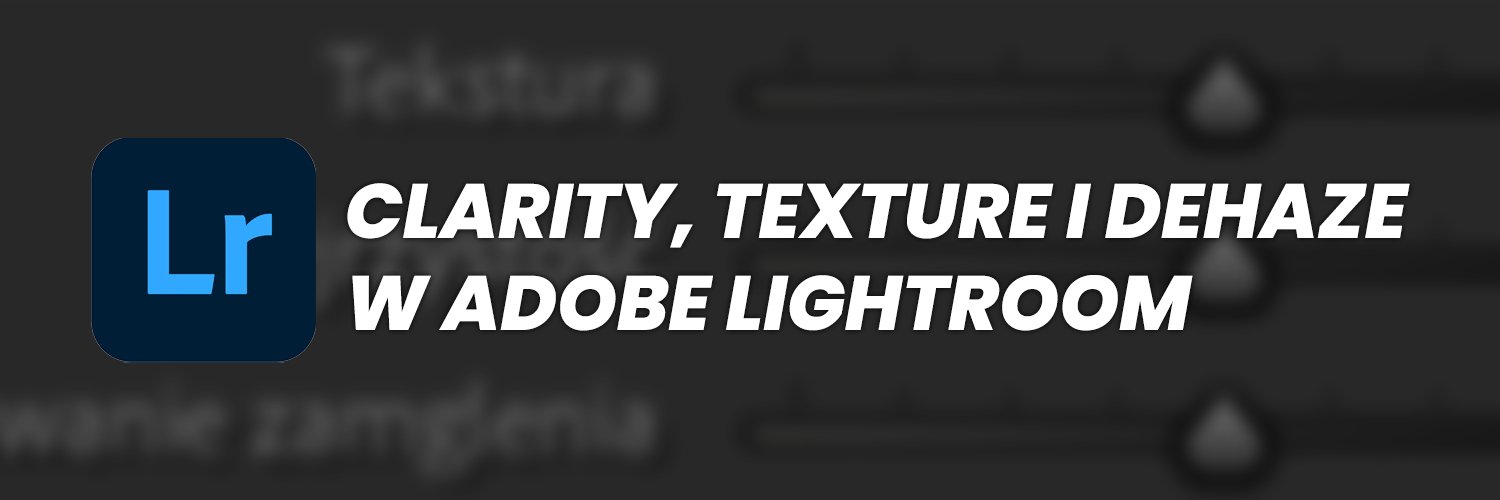Jeśli korzystasz z Adobe Lightroom, na pewno zauważyłeś trzy suwakowe ustawienia w sekcji Podstawowe (Basic) oraz w narzędziach lokalnych: Clarity (Przejrzystość), Texture (Tekstura) i Dehaze (Usuwanie zamglenia). Każde z nich wpływa na kontrast i szczegóły obrazu, ale w inny sposób. W tym artykule dowiesz się, jak działają i jak najlepiej je wykorzystać.

🔴 Clarity – Przejrzystość
Co robi?
- Zwiększa mikrokontrast w średnich tonach, co sprawia, że obraz staje się bardziej wyrazisty.
- Wzmacnia detale, ale bez dodawania dodatkowego szumu.
- Zmniejszenie wartości Clarity nadaje zdjęciu bardziej miękki, delikatny wygląd (np. efekt „dreamy”).
Kiedy używać?
✅ Podkreślanie detali w krajobrazach
✅ Dodanie surowego, dramatycznego wyglądu do zdjęć
✅ Uwydatnianie faktur na skórze (ale ostrożnie!)
Kiedy unikać?
❌ Nadmierne Clarity może sprawić, że zdjęcie wygląda sztucznie i „brudno”.
❌ Portrety – może sprawić, że skóra stanie się zbyt szorstka.
🎯 Tip: Jeśli chcesz zwiększyć ostrość zdjęcia, ale bez przesady, używaj Clarity w połączeniu z Texture.
🔴 Texture – Tekstura
Co robi?
- Wzmacnia lub wygładza drobne detale, nie wpływając zbyt mocno na kontrast.
- Lepszy do subtelnej edycji skóry, włosów, materiałów czy delikatnych detali.
- Działa precyzyjniej niż Clarity, nie wpływając na całą tonalność obrazu.
Kiedy używać?
✅ Dodanie tekstury do obiektów, np. kamienia, drewna, liści
✅ Poprawianie detali w oczach, włosach czy tkaninach 👀
✅ Wygładzanie skóry w portretach (obniżając wartość Texture)
Kiedy unikać?
❌ Zbyt duża wartość może dodać sztuczności do skóry.
❌ W niektórych przypadkach może niepotrzebnie zwiększyć szum.
🎯 Tip: Obniżenie Texture (wartości ujemne) świetnie nadaje się do retuszu skóry bez utraty naturalnego wyglądu.
🔴 Dehaze – Usuwanie Zamglenia
Co robi?
- Zwiększa kontrast i nasycenie, usuwając mgłę i zamglenie na zdjęciach.
- Idealne do poprawiania zdjęć krajobrazowych, gdzie pojawia się smog, mgła lub dym.
- Zastosowanie ujemnej wartości może dodać efekt eterycznej mgły.
Kiedy używać?
✅ Usuwanie zamglenia w krajobrazach
✅ Poprawa kontrastu w deszczowych lub pochmurnych scenach
✅ Wydobycie detali w przytłumionych zdjęciach
Kiedy unikać?
❌ Może przesycić kolory i sprawić, że zdjęcie wygląda nienaturalnie.
❌ Warto uważać na pojawienie się szumów w ciemniejszych obszarach.
🎯 Tip: Jeśli zdjęcie jest zbyt nasycone po użyciu Dehaze, skoryguj to suwakiem Vibrance (Intensywność).
Podsumowanie
Każdy z tych suwaków ma swoje zastosowanie i jeśli nauczysz się z nich korzystać, Twoje zdjęcia nabiorą nowej jakości! Pamiętaj ostrożnie i nie przesadzaj 😉 Mam dla ciebie mały bonus, darmowe presety Lightroom! Zapisz się do newslettera i odbierz już teraz!